Odoo ist eine leistungsstarke Business-Software, die sich durch seine Modularität auszeichnet. Diese Struktur ermöglicht es, individuelle Lösungen für spezifische Geschäftsanforderungen zu entwickeln. In diesem Blogbeitrag erfahren Sie Schritt für Schritt, wie ein einfaches Odoo-Modul erstellt wird.
Voraussetzungen für die Erstellung eines Odoo-Moduls
Bevor Sie mit der Entwicklung eines Odoo-Moduls starten, sollten folgende Voraussetzungen erfüllt sein:
- Installierte Odoo-Instanz: Stellen Sie sicher, dass Sie Odoo lokal oder auf einem Server installiert haben.
- Zugriff auf den Odoo-Server: Sie benötigen Zugriff auf die Serverumgebung sowie grundlegende Kenntnisse in Python und XML.
- Entwicklungsumgebung: Ein geeigneter Texteditor oder eine IDE, z. B. Visual Studio Code, erleichtert das Schreiben und Verwalten des Codes.
- Kenntnisse über Odoo-Modelle: Grundwissen über die Struktur von Odoo-Modellen, Ansichten und das ORM (Object-Relational Mapping) ist wichtig, um die Module korrekt aufzubauen.
Schritt 1: Ordnerstruktur des Odoo-Moduls erstellen
Ein Odoo-Modul besteht aus einer definierten Ordnerstruktur. Beginnen Sie, indem Sie einen Ordner für Ihr Modul erstellen. In diesem Beispiel nennen wir unser Modul my_first_module. Die Ordner „models“ und „views“ können vorerst leer bleiben, lediglich die __manifest__.py und __init__.py Dateien sind notwendig, wobei letztere auch keinen Code enthalten muss. Die Grundstruktur sieht folgendermaßen aus:

Was machen diese Dateien?
- __init__.py: Initialisiert Python-Module.
- __manifest__.py: Enthält Metainformationen über das Modul.
- models/: Enthält Python-Dateien für die Datenbankmodelle.
- views/: Enthält XML-Dateien zur Definition von Ansichten (z. B. Formulare, Listen).
Schritt 2: Die __manifest__.py-Datei befüllen
Die Datei __manifest__.py enthält die Metadaten des Moduls und ermöglicht Odoo, das Modul zu registrieren. Pflichtfelder sind „name“ und „depends“; alle anderen Angaben sind optional, aber hilfreich. So sind „installable“ und „application“ wichtig, damit Odoo das Modul als installierbare App erkennt.
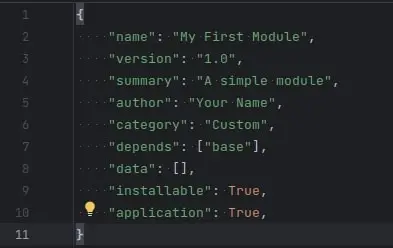
Wichtige Punkte:
- depends: Gibt die Abhängigkeiten zu anderen Modulen an (in diesem Fall nur base).
- name: Der Name des Moduls
Schritt 3: Ein Modell erstellen
Dank der bisherigen Schritte können wir das Modul bereits installieren, jedoch würden wir noch nichts sehen. Dafür wird ein sogenanntes Modell benötigt. Modelle in Odoo repräsentieren eine Datenbanktabelle, zu diesem Modell gehören Eigenschaften und Ansichten, die der Benutzer in der Oberfläche sehen kann. Erstellen Sie dafür die Datei my_first_model.py im Ordner models mit folgendem Inhalt:

Erläuterung:
- _name: Der interne Name des Modells (wird als Tabellenname in der Datenbank verwendet).
- Felder: Definieren die Eigenschaften des Modells, z. B. name, description und active.
Schritt 4: Die Dateien __init__.py konfigurieren
Da wir nun eine Modelldatei haben, muss diese auch im Modul angegeben werden, dies passiert in den Dateien __init__.py , zunächst muss in der ersten Datei der Modellordner angegeben werden und im Modellordner werden dann die einzelnen Modelle angegeben, die beiden Dateien sehen folgendermaßen aus: __init__.py im „my_first_module“ Ordner:

__init__.py im „models“ Ordner:

Schritt 5: Ansichten definieren
Erstellen Sie die Datei my_first_model_views.xml im Ordner views und fügen Sie folgende Inhalte hinzu:

Erstellen sie dann die Datei my_first_model_menus.xml im Ordner views mit folgendem Inhalt:

Nun haben Sie zwei Dateien im views Ordner. Die Datei my_first_model_menus.xml sorgt dafür, dass das Modul auf der Startseite erscheint. Beim Klick auf das Icon werden Sie zur Listenansicht weitergeleitet, wo Sie Datensätze erstellen und deren Detailansicht öffnen können.
Wichtige Abschnitte:
- Form- und Listenansicht: Definiert, wie die Daten angezeigt werden.
- Menuitems: Fügt Einträge ins Menü hinzu.
- Aktion: Verknüpft die Menüeinträge mit dem Modell.
Schritt 6: Odoo-Modul installieren
- Platzieren Sie den Ordner my_first_module im Verzeichnis addons Ihrer Odoo-Installation.
- Starten Sie den Odoo-Server neu.
- Gehen Sie in die Odoo-Oberfläche unter Apps, aktivieren Sie den Entwicklermodus, aktualisieren Sie die App-Liste und installieren Sie Ihr Modul.
Das erste Odoo-Modul!
Herzlichen Glückwunsch! Sie haben erfolgreich ein einfaches Odoo-Modul erstellt, das ein Modell, Ansichten und Menüs umfasst. Ab jetzt können Sie das Modul individuell erweitern – sei es durch zusätzliche Felder, komplexere Business-Logik oder maßgeschneiderte Berichte. Die Möglichkeiten mit Odoo sind nahezu grenzenlos. Die Entwicklung dieses Moduls ist der erste Schritt, um die Plattform optimal an Ihre Geschäftsanforderungen anzupassen. Experimentieren Sie weiter und passen Sie Ihr Modul nach Belieben an!
Jetzt kostenlose Odoo Beratung anfordern!
Rufen Sie uns an unter 03831 44557 0 oder nutzen Sie das Kontaktformular.


